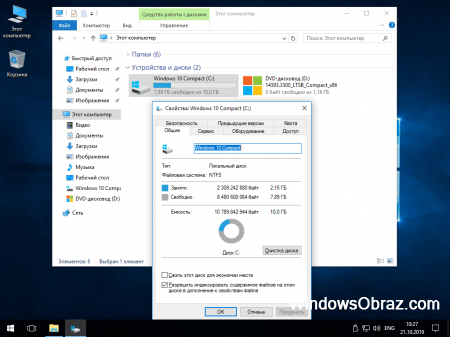- Windows 10 LTSB: особенности специфической редакции операционной системы от Microsoft
- Windows 10 LTSB: особенности специфической редакции операционной системы от Microsoft
- Виджеты на рабочий стол
- В Экселе не двигается курсор по ячейкам: в чем может быть проблема?
- Не работает правая кнопка мыши в Excel: где кроется проблема?
- Не работает фильтр в Excel: загвоздка, на которую мы часто не обращаем внимания
- Не отображаются листы в Excel: как вернуть вкладки без танцев с бубнами
- 1. Ветвь Windows 10 LTSB
- 2. Аудитория
- 3. 90 бесплатных дней
- 4. Где скачать Windows 10 LTSB
- Windows 10 LTSB (обзор, где скачать, установка, настройка и русификация)
- Windows 10 LTSB. Где скачать образ Windows 10 LTSB? Windows 10 LTSB установка, настройка и русификация.
- Где скачать оригинальный образ Windows 10 LTSB ?
- Установка и настройка Windows 10 LTSB
- Русификация Windows 10 LTSB
- Установка Windows 10 LTSB Compact через флешку
Windows 10 LTSB: особенности специфической редакции операционной системы от Microsoft
Windows 10 LTSB: особенности специфической редакции операционной системы от Microsoft
Виджеты на рабочий стол
В Экселе не двигается курсор по ячейкам: в чем может быть проблема?
Не работает правая кнопка мыши в Excel: где кроется проблема?
Не работает фильтр в Excel: загвоздка, на которую мы часто не обращаем внимания
Не отображаются листы в Excel: как вернуть вкладки без танцев с бубнами
Чтобы угодить различным сегментам своей аудитории, компания Microsoft нынче поддерживает 4 ветви Windows 10. Одна из них – небезызвестная Insider Preview, ветвь программы предварительной оценки новшеств Windows 10. Другая – Current Branch, ветвь стабильной Windows 10, в которую все новшества внедряются после их «обката» в Insider Preview. Третья ветвь – Current Branch for Business, позволяющая внедрять новые функции операционной системы на протяжении более длительного периода, после того, как они, пройдут «обкат», соответственно, в Current Branch. Четвертая – Long Term Servicing Branch (LTSB) – это специфическая ветвь Windows 10, для нее определен длительный срок обслуживания и масса прочих нюансов. О ветви Windows 10 LTSB и ее специфике поговорим подробнее ниже.
1. Ветвь Windows 10 LTSB
Windows 10 LTSB – это урезанная сборка редакции Windows 10 Enterprise (Корпоративная). В ней нет отдельных современных возможностей, в частности, браузера Microsoft Edge, приложений из Windows Store, как, собственно, и самого магазина.
Но это полноценная операционная система в плане десктопного функционала. В ней присутствует меню «Пуск», проводник, панель управления, Windows Media Player, Internet Explorer, PowerShell, антивирус Защитник Windows, внедренный десктопный клиент OneDrive, блокнот, классический калькулятор, а также прочие стандартные и служебные средства, долгие годы сопровождавшие версии-предшественницы операционной системы от Microsoft. По умолчанию меню «Пуск» Windows 10 LTSB не предусматривает ни одной закрепленной плитки, но сама возможность закреплять плитки избранных программ в меню в системе присутствует. В этой редакции отсутствует голосовой помощник Cortana, а кнопка поиска на панели задач запускает обычный внутрисистемный поиск. Как и в других редакциях, настроечный функционал Windows 10 LTSB разбросан и по панели управления, и по приложению «Параметры». В общем, редакция с долгосрочным обслуживанием урезана настолько, чтобы максимально быть схожей с Windows 7.
Название ветви – Long Term Servicing Branch (с долгосрочным обслуживанием) – отражает принцип поставки ее обновлений: в LTSB устанавливаются только обновления безопасности и исправления, проверенные в стабильных сборках «Десятки». Обновления, внедряющие в систему новый функционал, не поставляются. Актуальная Windows 10 Enterprise 2016 LTSB предусматривает такие же настройки обновлений, как и стабильные редакции, в частности, возможность отложения обновлений, их поставку через каналы локальной сети. Есть и присущие Anniversary Update функции – изменение периода активности и параметры перезапуска.
Windows 10 LTSB позволяет отключать шпионские функции операционной системы – телеметрию и сбор данных пользователей.
Ярлык запуска проводника в Windows 10 LTSB по умолчанию не вынесен на панель задач или рабочий стол, как в стабильных редакциях. Напомним, горячие клавиши вызова проводника – Win+E. На значке вызванного горячими клавишами проводника на панели задач затем можно вызвать контекстное меню, чтобы закрепить его.
2. Аудитория
Редакция Windows 10 LTSB рассчитана прежде всего на корпоративный сектор – для использования в процессе жизнедеятельности организаций, в частности, медицинских учреждений, финансовых структур, производственных и торговых предприятий, которым важна стабильность и совместимость ПО, а никак не функциональные плюшки-новинки. Но эту редакцию могут использовать как организации, так и частные лица. Например, профессионалы-фрилансеры, использующие устройства на базе Windows 10 в рабочих целях, или обычные пользователи, не согласные с новой концепцией компании Microsoft и полагающие, что Windows 7 должна держать статус «верхушки эволюции» еще долгие годы.
При тестировании на виртуальной машине Windows 10 LTSB вела себя шустрее, чем полноценные редакции «Десятки». Комфортно работать с виртуальной машиной можно было даже после снижения показателя оперативной памяти до 1024 Мб. А это значит, что у этой редакции может образоваться еще один сегмент аудитории – пользователи маломощных компьютерных устройств.
3. 90 бесплатных дней
Windows 10 Enterprise LTSB, как и полноценная Enterprise, компанией Microsoft поставляется изначально бесплатно, в ознакомительных целях. Для установки операционной системы не нужен ключ, ключ уже «вшит» в процесс установки. После установки LTSB автоматически активируется на следующие 90 дней. Но по истечении этих 90 дней операционная система будет настаивать на своей активации. При необходимости ее можно будет активировать стандартным способом – при помощи приобретенного лицензионного ключа.
4. Где скачать Windows 10 LTSB
Для Windows 10 LTSB необходимо проводить чистую установку. Скачать ISO-образ с дистрибутивом этой редакции можно на специальном веб-ресурсе компании Microsoft, предназначенном для IT-специалистов – TechNet. На странице с описанием ознакомительной Windows 10 Enterprise для дальнейших действий необходимо авторизоваться с помощью учетной записи Microsoft. Перед скачиванием дистрибутива заполняются поля анкеты. Внизу анкеты в графе «Вы хотели бы загрузить Windows 10 Enterprise или Enterprise LTSB» нужно указать, соответственно, вариант «Windows 10 Enterprise LTSB».
Для редакции Enterprise еще со времен Windows 8 не предусматривается русскоязычный дистрибутив. Чтобы получить доступ к загрузке дистрибутива, в анкете можно выбрать любой из поддерживаемых языков, например, английский. После ответа на все необходимые вопросы анкеты появится кнопка «Загрузка» – непосредственная ссылка для скачивания дистрибутива Windows 10 LTSB.
Русифицируется Windows 10 LTSB после установки системы. Для этих целей можно воспользоваться инструкциями, изложенными в последнем пункте статьи «Как русифицировать Windows ХР, 7, 8.1 и 10».
Windows 10 LTSB (обзор, где скачать, установка, настройка и русификация)
Windows 10 LTSB. Где скачать образ Windows 10 LTSB? Windows 10 LTSB установка, настройка и русификация.
Windows 10 LTSB — это урезанная версия Windows 10. Отличаются эти версии Windows 10 тем, что в LTSB удалены такие приложения как браузер Edge , Windows Store и др, присутствующие в оригинальном образе десятки.
Благодаря удалению всего не нужного, Windows 10 LTSB работает быстрее, чем её оригинальная версия, что позволяет более комфортно работать на слабеньких компьютерах.
Где скачать оригинальный образ Windows 10 LTSB ?
Скачать оригинальный образ сборки Windows 10 LTSB можно с официального сайта Microsoft по данной ссылке —
На сайте Microsoft выбираем тип ознакомительной версии Windows 10 ISO – LTSB \ Платформа 64 разрядная \ Выбираем язык. И вот тут нас ждет один не приятный, но не критичный момент, а конкретно, у данной версии нет установочного пакета на русском языке. А не критичен этот момент потому, что уже после установки мы сами добавим поддержку русского языка и проведем операцию русификации Windows LTSB.
Изначально, я хотел показать вам как скачать оригинальную сборку, установить её и русифицировать. Но, в процессе создания данного видео понял, что с практической точки зрения эта информация будет не особо полезной. Так как вам придется каждый раз, при новой установке, проделывать все эти операции.
Поэтому, только для своих подписчиков, я сделал собственную сборку, на основе данного образа. Которую обновил до последней версии (причем это оказался довольно длительный процесс, так как оригинальный образ оказался довольно стареньким), русифицировал и установил стандартный софт, который используют на любом компьютере.
А именно архиватор WinRAR, Ccleaner для чистки системы, Foxit Reader для просмотре pdf файлов, Classic Shell для превращения меню пуск в более привычный вид как в ХР или 7, а так же TeamViewer для удаленного подключения к рабочей станции.
Скачать данную сборку вы сможете у меня на сайте по ссылке —
Но, для этого нужно быть зарегистрированным пользователем!
Если вас интересует как сделать подобную сборку, то на эту тему у меня есть курс «Создание сборки Windows 10».
Установка и настройка Windows 10 LTSB
После загрузки, устанавливаем Windows как любую другую версию операционной системы.
Здесь у нас везде английский \ Next \ install now \ I accept the license terms \ Next \ Custom \ Выбираем диск \ ОК.
Customize и отключаем все переключатели, так как они отправляют различные данные в компанию Microsoft, а нам это ни к чему.
Join Azure Active Directory – это подключение к облачному домену основанном на Windows Azure. Это последнее решение от Microsoft, чтобы компаниям продавать не просто серверные продукты, а брать с них абонентскую плату в месяц.
Join a local Active Directory domain – подключение к локальному домену в локальной сети.
Выберем этот вариант, чтобы попасть в окно создания локальной учетной записи \ вводим имя пользователя и пароль (если нужно) \ выполняется автоматический вход в систему под созой учетной записью.
Как вы видите, в меню пуск нет ничего лишнего, только нужные для работы инструменты!
Русификация Windows 10 LTSB
Переходим в Start \ Windows System \ Control Panel \ Languages \ Выбираем русский \ Выбираем язык \ Options \ Download and install
После чо языковой пакет должен скачаться и установиться. Далее заходим в свойства языка и выбираем Make this the primary language (Сделать этот язык основным)
Завершаем сеанс текущего пользователя и выполняем вход вновь. В результате чего видим, что интерфейс операционной системы стал на русском языке.
В видеоуроке «Обзор Windows 10 LTSB. Где скачать образ Windows 10 LTSB ? Windows 10 LTSB установка, настройка и русификация» я демонстрирую на практике, все вышесказанное.
В описании данного видео, есть временные метки, по которым вы сможете сразу перейти к моменту в видео, который вас больше всего интересует.
Список временных меток:
- Как удалить лишний софт из Windows 10?
- Где скачать образ Windows 10 LTSB?
- Что удалено в Windows 10 LTSB?
- Создание виртуальной машины для тестирования Windows 10 LTSB
- Где скачать Windows10 LTSB с последними обновлениями?
- Установка Windows 10 LTSB
- Обзор Windows 10 LTSB
- Русификация Windows 10 LTSB
Установка Windows 10 LTSB Compact через флешку
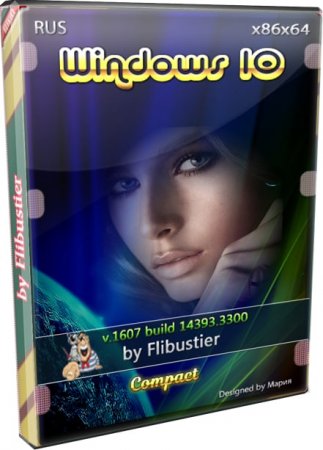
LTSB Compact является одной из самых быстрых сборок корпоративной 10-ки 1607. Flibustier урезал систему настолько масштабно, что, к примеру, 64-битная версия потребляет всего 0.6-0.7 ГБ RAM после запуска. При этом система без проблем проходит контроль целостности своих файлов (посредством sfc /scannow) и способна автоматически принимать апдейты. Но помните, что после выпуска этой сборки Microsoft выпустила два очень громоздких апдейта для редакции LTSB (кроме более мелких), которые не лучшим образом сказываются на производительности LTSB Compact. Так что, если хотите, чтобы система всегда летала (а это особенно актуально для старых ПК) – выключите полностью автообновление – сразу после автоматической установки драйверов (при первом запуске системы). Это, пожалуй, единственная рекомендация для того, чтобы быстродействие и сверхэкономичность были сохранены. Сам автор указал, что LTSB Compact сборок от него больше не будет. Flibustier сделал эту систему еще в октябре 2019, ее до сих пор дружно качают пользователи, а это значит, что сборка очень хорошая. Поэтому было принято решение добавить ее на сайт, несмотря на то, что выпущена она была полгода назад. В тестах система замечательно проявила себя, продемонстрировав высокое быстродействие.
Дата обновлений: октябрь 2019 образ обновлён
Версия: Корпоративная Win10 Enterprise LTSB 1607 [14393.3300]
Разрядность: 64bit, 32bit
Язык Интерфейса: RUS Русский
Таблетка: не предусмотрена, используем Активатор
Первоисточник: www.microsoft.com
Автор сборки: by Flibustier
Размер образов: 2.81 GB
Системные требования: наличие хотя бы 2 ГБ ОЗУ, многоядерного процессора, а также видеокарты под DirectX 9.
Скриншоты Windows 10 64bit компактная
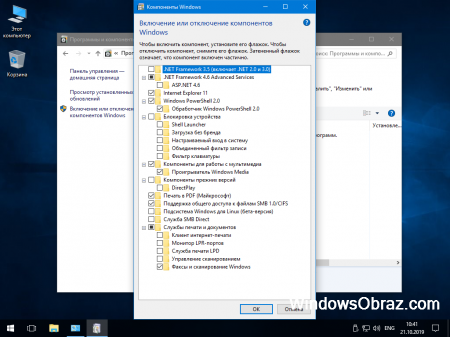
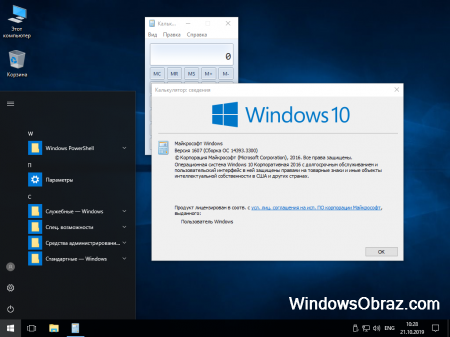
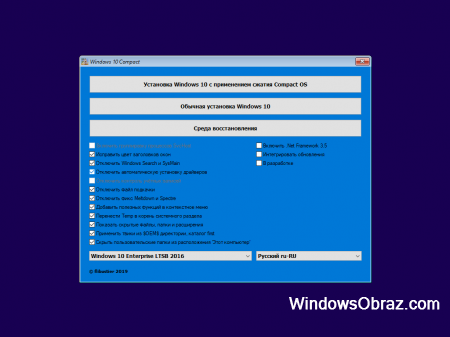
Лучшие преимущества урезанной LTSB Compact
-Система очень легкая, т.к. много всего удалено. Но в отличие от сборки Den или Zosma, здесь максимально грамотно вырезаны компоненты, поэтому нет ошибок в sfc /scannow.
-Система не была в аудите. Это всегда плюс для любой сборки. Автор оперировал образ без установки системы.
-Функция загрузки нужных файлов для смены языка интерфейса нормально работает.
-На сборку без проблем установились апдейты 2016-2019 годов. Специалистами windows64.net проверено, что все последующие обновления тоже ставятся без ошибок, хотя и долго.
Удаленные компоненты в LTSB Compact
-Не работает Поиск в панели задач и отсутствует Store.
-Defender – назойливая защита (в основном, от пиратского ПО), которую навязывает Microsoft. Flibustier вырезал Защитника, чтобы он не тормозил систему.
-Cortana. Нет в этой системе Кортаны, и не предвидится.
-Биометрия и телеметрия. По сути, любая телеметрия и слежка – это яркий показатель отношения Корпорации к пользователю. Вырезана.
-OneDrive. В Интернете есть облачные хранилища, которые гораздо лучше во всех отношениях, поэтому OneDrive удален.
-Bitlocker. Это тот самый компонент шифрования, из-за отсутствия которого огорчаются некоторые юзеры, не читающие описания, — после установки сборки.
-Windows Hello (распознавание лиц). Отнесено многими сборщиками к категории шпионящих модулей. В сборке его нет.
-MigWiz и Migration. Этими средствами переноса настроек мало кто пользуется. Поэтому они вырезаны.
-IME, метод ввода. Тоже избыточный функционал Windows 10, в котором не возникает необходимости у подавляющего большинства юзеров.
-Рукопись, а также преобразование текста в речь, OCR. Эти службы значительно потребляют ресурсы, при этом мало востребованы и связаны со слежкой. Удалены.
-Служба доставки. Призвана подбирать для вас «нужное» — с учетом местоположения.
-Wallet и AAD Broker Plugin – могут понадобиться для Store, но самого Store в LTSB нет.
-WinSATMediaFiles. Компонент удален, т.к. оценка производительности в оптимизированной системе не нужна. Быстродействие очевидно и без цифр.
-Диск восстановления и WinRE. Используйте альтернативные средства для тех или иных восстановительных работ. Но лучше просто не приводить систему к аварийному состоянию.
+ некоторые пользователи указывают на отсутствие Hyper-V в сборках Flibustier.
Предварительные настройки установки
-Исправление цвета заголовков окон – необязательная опция для повышения удобства работы в многооконном интерфейсе, которая есть также в Windows 1909 Compact.
-Отключить Windows Search/SysMain. Поиск в Панели задач в любом случае будет отсутствовать. Ставьте галочку, если у вас SSD, т.к. SysMain (аналог Superfetch) для SSD не нужен.
-Отключить автоустановку драйверов. Если хотите, чтобы LTSB Compact установила драйвера, завершив свою установку, то не отмечайте эту опцию.
-Отключить файл подкачки. Лучше не отмечайте эту опцию, даже если много памяти. Потому что некоторым программам нужно наличие подкачки (вне зависимости от объема RAM).
-Отключить фикс Spectre/Meltdown. Используя эту опцию, вы обеспечиваете хорошую производительность процессору, лишая его защиты от некоторых уязвимостей.
-Добавить полезных функций для контекстного меню. Тут все понятно, можно оставить опцию отмеченной, чтобы было больше полезных функций в меню.
-Перенос TEMP в корень. Это не обязательная опция, но если вы ее активируете, то будет упрощенный доступ к временным файлам прямо в корне диска, а не где-то там.
-Показать расширения, а также скрытые папки/файлы. Microsoft по умолчанию их скрывает, но для нормальной работы их лучше всегда отображать.
-Применить твики. Как показывает практика, опция – полезная, т.к. приложенные твики повышают быстродействие. Их можно и подредактировать в папке $OEM$\first .
-Включить NET Framework 3.5. Нет необходимости использовать эту опцию, т.к. в сборках Flibustier он не запрашивается, а добавить в «Компонентах» в самой системе – не проблема.
-Интегрировать обновления. Опция предназначена для тех, кто дополнительно закачал определенные апдейты для LTSB и разместил их в папке Upd – для автоматической интеграции.
В сборки Flibustier без проблем можно изначально добавлять апдейты, языковые пакеты, Framework 3.5 – но это опции в основном для опытных пользователей.
Системные настройки
— Задействован профиль общедоступной сети (для повышения защиты).
— Имя компьютера/рабочей группы: HOME-PC / WORKGROUP.
— К открытию изображений ассоциативно прикреплен PhotoViewer.
— Скачанные файлы запускаются юзером без системных предупреждений.
— По умолчанию используется en-US раскладка клавиатуры.
Дополнительная информация
Flibustier предупредил, что более новых сборок Compact для LTSB он больше не выпустит. Видимо, решил завязать с этой относительно старой редакцией. Скачать данный образ – мудрое решение, потому что быстрая LTSB рано или поздно пригодится в хозяйстве (если не вам, то – вашим знакомым со слабым компьютером). Система намного стабильнее работает, чем урезанная Win 8 от Den или Win10 от Zosma, потому что более качественно сделана.
После того, как будут установлены все драйвера (автоматически или вручную) – система проявит максимальное для 10-ки LTSB быстродействие. Это одна из самых быстрых и одновременно грамотно созданных сборок LTSB. Даже если ПК не особо-то и новый (или откровенно устаревший), стоит все равно попробовать, как проявит себя эта система, потому что она сверхэкономичная. Ну а если нет проблем с наличием для LTSB драйверов на видеокарту, то практически все любители игр будут полностью довольны быстродействием. Ведь кроме удаления громоздких компонентов Flibustier обеспечил самые эффективные твики для ее оптимизации. Также данные образы пригодятся и тем, кто просто коллекционирует лучшие выпуски топовых сборщиков. В ISO образах допускаются некоторые пользовательские изменения по умолчнию для браузера Chrome, каждый может без проблем изменить настройки браузера на свои предпочтительные. Все авторские сборки перед публикацией на сайте, проходят проверку на вирусы. ISO образ открывается через dism, и всё содержимое сканируется антивирусом на вредоносные файлы.